如何在美图秀秀中把照片裁剪成圆角
有的小伙伴在使用美图秀秀软件编辑图片时,想要把照片裁剪成圆角,但是却不知道如何裁剪,那么小编就来为大家介绍一下吧。
具体如下:
1. 第一步,双击或者右击打开美图秀秀软件。

2. 第二步,来到美图秀秀软件主页面后,点击箭头所指的美化图片选项。
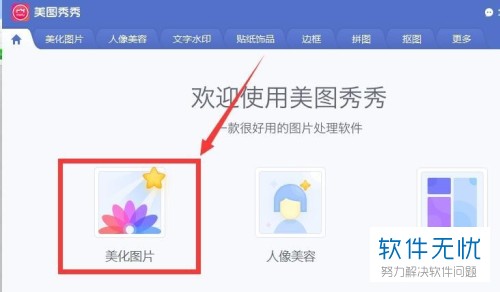
3. 第三步,在下图所示的美化图片页面中,点击箭头所指的打开图片选项,接着点击打开需要裁剪的图片。

4. 第四步,我们可以看到如下图所示的编辑页面,点击页面顶部的裁剪选项。
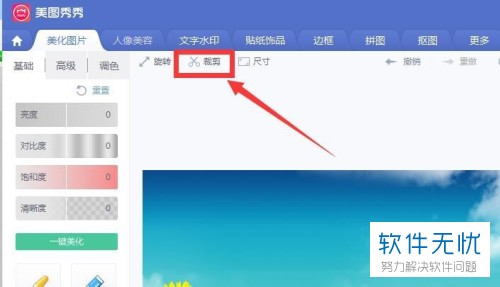
5. 第五步,在下图所示的裁剪页面中,拖动圆角下面的滑块至合适的地方。
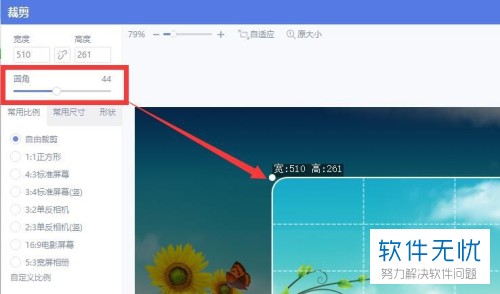
6. 第六步,成功设置完圆角的弧度后,拖动裁剪范围来裁剪图片,接着点击页面底部的应用当前效果选项。
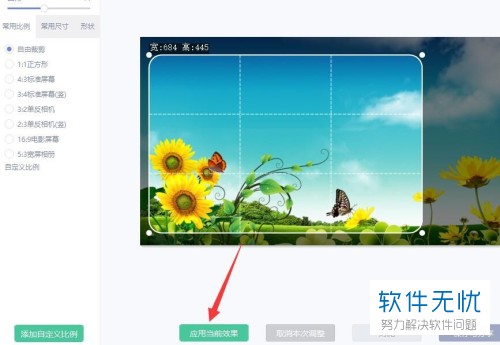
7. 第七步,我们可以看到如下图所示的页面,点击右上角的保存选项。
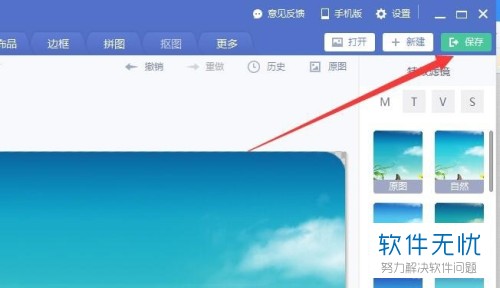
以上就是如何在美图秀秀中把照片裁剪成圆角的方法。
分享:
相关推荐
- 【其他】 WPS表格fx不见了怎么弄 05-06
- 【其他】 WPS表格smartart图形怎么添加 05-06
- 【其他】 WPS表格average函数 05-06
- 【其他】 WPS表格abc列不见了怎么恢复 05-06
- 【其他】 WPS表格a列显示不出来 05-06
- 【其他】 WPS表格排序为什么是乱的 05-06
- 【其他】 WPS表格批注里面怎么插图 05-06
- 【其他】 WPS表格匹配数据怎么匹配 05-06
- 【其他】 WPS表格平方2怎么打出来 05-06
- 【其他】 WPS表格批量设置行高 05-06
本周热门
-
iphone序列号查询官方入口在哪里 2024/04/11
-
输入手机号一键查询快递入口网址大全 2024/04/11
-
oppo云服务平台登录入口 2020/05/18
-
苹果官网序列号查询入口 2023/03/04
-
steam账号怎么注册 2023/02/27
-
fishbowl鱼缸测试网址 2024/04/15
-
光信号灯不亮是怎么回事 2024/04/15
-
mbti官网免费版2024入口 2024/04/11
本月热门
-
iphone序列号查询官方入口在哪里 2024/04/11
-
输入手机号一键查询快递入口网址大全 2024/04/11
-
oppo云服务平台登录入口 2020/05/18
-
苹果官网序列号查询入口 2023/03/04
-
光信号灯不亮是怎么回事 2024/04/15
-
fishbowl鱼缸测试网址 2024/04/15
-
steam账号怎么注册 2023/02/27
-
mbti官网免费版2024入口 2024/04/11
-
outlook邮箱怎么改密码 2024/01/02
-
网线水晶头颜色顺序图片 2020/08/11











